Stampa / Varie opzioni di stampa
Stampa fronte-retro
 Stampa fronte-retro standard per Windows
Stampa fronte-retro standard per Windows
 Stampa fronte-retro sotto forma di fascicoletto pieghevole per Windows
Stampa fronte-retro sotto forma di fascicoletto pieghevole per Windows
Sono disponibili due tipi di stampa fronte-retro. La stampa fronte-retro standard consente di stampare prima le pagine dispari. Una volta stampate, tali pagine possono essere nuovamente caricate per stampare le pagine pari sul lato opposto del foglio.
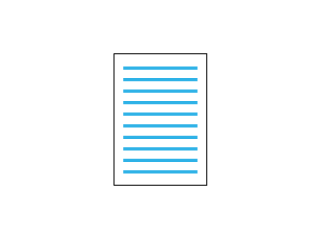
La stampa fronte-retro sotto forma di fascicoletto pieghevole consente di ottenere dei fascicoletti con singola piegatura. Per crearli, le pagine che risulteranno esterne (dopo la piegatura della pagina) vengono stampate per prime. Le pagine che appariranno all'interno del fascicoletto possono essere successivamente stampate dopo aver ricaricato la carta nel vassoio posteriore, come mostrato nella figura sotto riportata.
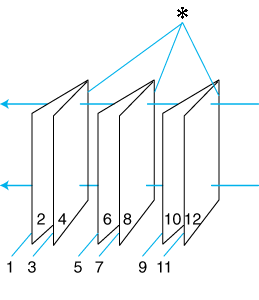
|
|
|
Fascicoletto con piegatura singola |
 |
 : Margine di rilegatura : Margine di rilegatura
|
È possibile creare un fascicoletto pieghevole stampando le pagine 1 e 4 sul primo foglio di carta, le pagine 5 e 8 sul secondo foglio di carta e le pagine 9 e 12 sul terzo foglio. Dopo aver caricato nuovamente tali fogli nel vassoio posteriore, è possibile quindi stampare le pagine 2 e 3 sul retro del primo foglio, le pagine 6 e 7 sul retro del secondo foglio e le pagine 10 e 11 sul retro del terzo foglio di carta. Le pagine risultanti possono essere piegate e rilegate insieme ottenendo un fascicoletto pieghevole.
 |
Nota:
|
 | -
Questa funzione non è disponibile in Macintosh.
|
|
 | -
Questa funzione non risulta disponibile quando si seleziona la casella di controllo Senza margini nel menu Principale (Windows).
|
|
 | -
Quando si utilizza questa funzione, la carta non può essere caricata nel vassoio anteriore. Caricarla nel vassoio posteriore.
|
|
 | -
Questa funzione non è disponibile quando a questo prodotto si accede da una rete o se si utilizza questo prodotto come stampante condivisa.
|
|
 | -
A seconda del tipo di supporto, per la stampa fronte-retro è possibile caricare nel vassoio posteriore fino a 30 fogli.
|
|
 | -
Utilizzare esclusivamente tipi di supporto adatti per la stampa fronte-retro. In caso contrario, la qualità della stampa potrebbe scadere.
|
|
 | -
A seconda del tipo di supporto e della quantità di inchiostro utilizzato per la stampa di testo e immagini, potrebbero verificarsi dei passaggi di inchiostro attraverso la carta.
|
|
 | -
Durante la stampa fronte-retro, la superficie della carta potrebbe macchiarsi.
|
|
Stampa fronte-retro standard per Windows
Per stampare le pagine dispari e le pagine pari sui lati opposti di uno stesso foglio, effettuare i passaggi che seguono.
 |
Accedere al driver della stampante.
|
 |
Fare clic sulla scheda Principale, quindi selezionare una delle opzioni di qualità consigliate in seguito. Per informazioni sulle diverse opzioni di qualità, vedere la guida in linea.
|
-
Bozza per bozze di stampa con qualità ridotta
-
Testo per documenti di solo testo con qualità di stampa superiore
-
Testo e immagine per documenti di qualità superiore con testo e immagini
-
Foto per buona qualità e velocità
-
Foto migliore per la qualità di stampa ottimale
 |
Selezionare Automatico o Retro come impostazione di Origine.
|
 |
Selezionare il tipo di carta caricato nel vassoio come impostazione di Tipo.
|
 |
Selezionare il formato carta del file come impostazione di Formato. È possibile inoltre definire un formato carta personalizzato. Per informazioni dettagliate, vedere la sezione che segue.
|
 |
Selezionare Verticale (alto) o Orizzontale (largo) per modificare l'orientamento delle stampe.
|
 |  |
Nota:
|
 |  | |
Per ulteriori impostazioni di stampa, fare clic su Altre impostazioni. Per ulteriori informazioni, fare clic su ?.
|
|
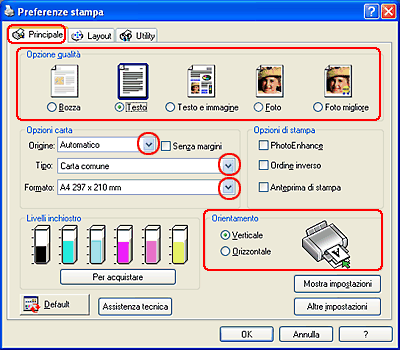
 |
Fare clic sulla scheda Layout, quindi selezionare la casella di controllo Stampa fronte retro.
|
 |
Fare clic su Margini per chiudere la finestra di dialogo Margini.
|
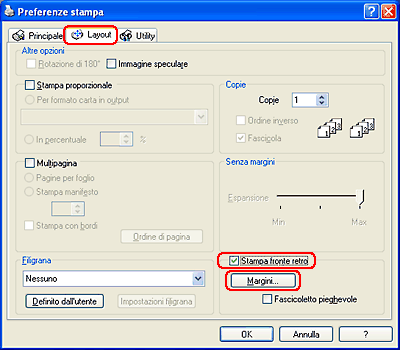
 |
Specificare il bordo del foglio sul quale verrà eseguita la rilegatura. È possibile scegliere tra Sinistra, In alto al centro o Destra.
|
 |
Scegliere tra cm o pollici come impostazione di Unità. Quindi, specificare la larghezza del margine di rilegatura. È possibile immettere larghezze comprese tra 0,3 cm e 3 cm oppure tra 0,12 pollici e 1,18 pollici.
|
 |  |
Nota:
|
 |  | |
Il margine reale di rilegatura può variare rispetto alle impostazioni specificate, a seconda dell'applicazione in uso. Eseguire alcune prove per determinare i risultati reali prima di stampare l'intero lavoro.
|
|
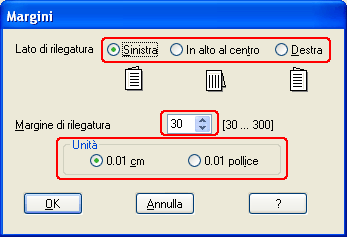
 |
Fare clic su OK per tornare al menu Layout. Quindi, fare clic su OK per salvare le impostazioni.
|
 |
Caricare della carta nel vassoio posteriore, quindi inviare il lavoro di stampa dall'applicazione in uso. Mentre le pagine dispari vengono stampate, verranno visualizzate delle istruzioni per la creazione delle pagine pari.
|
 |
Seguire le istruzioni visualizzate sullo schermo per ricaricare la carta.
|

 |  |
Nota:
|
 |  | -
Durante la stampa, la carta potrebbe incurvarsi in base alla quantità di inchiostro utilizzata. Se ciò si verifica, incurvare leggermente i fogli nella direzione opposta prima di ricaricali nel vassoio posteriore.
|
|
 |  | -
Prima di ricaricare nel vassoio posteriore la pila di fogli, allinearla pareggiandone i bordi su una superficie dura e piana.
|
|
 |  | -
Quando si ricaricano le stampe, seguire le istruzioni fornite. Se le stampe vengono ricaricate in modo non corretto, possono verificarsi degli inceppamenti o i margini di rilegatura possono risultare non posizionati appropriatamente.
|
|
 |
Una volta ricaricata la carta, fare clic su Riprendi per stampare le pagine pari.
|

[Inizio]
Stampa fronte-retro sotto forma di fascicoletto pieghevole per Windows
Utilizzare i passaggi che seguono per creare un fascicoletto pieghevole come descritto all'inizio della sezione.
 |
Accedere al driver della stampante.
|
 |
Fare clic sulla scheda Principale, quindi selezionare una delle opzioni di qualità consigliate in seguito. Per informazioni sulle diverse opzioni di qualità, vedere la guida in linea.
|
-
Bozza per bozze di stampa con qualità ridotta
-
Testo per documenti di solo testo con qualità di stampa superiore
-
Testo e immagine per documenti di qualità superiore con testo e immagini
-
Foto per buona qualità e velocità
-
Foto migliore per la qualità di stampa ottimale
 |
Selezionare Automatico o Retro come impostazione di Origine.
|
 |
Selezionare il tipo di carta caricato nel vassoio come impostazione di Tipo.
|
 |
Selezionare il formato carta del file come impostazione di Formato. È possibile inoltre definire un formato carta personalizzato. Per informazioni dettagliate, vedere la sezione che segue.
|
 |
Selezionare Verticale (alto) o Orizzontale (largo) per modificare l'orientamento delle stampe.
|
 |  |
Nota:
|
 |  | |
Per ulteriori impostazioni di stampa, fare clic su Altre impostazioni. Per ulteriori informazioni, fare clic su ?.
|
|
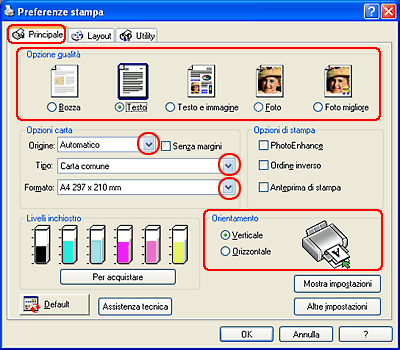
 |
Fare clic sulla scheda Layout, quindi selezionare la casella di controllo Stampa fronte retro. Quindi, selezionare la casella di controllo Fascicoletto pieghevole.
|
 |
Fare clic su Margini per chiudere la finestra di dialogo Margini.
|
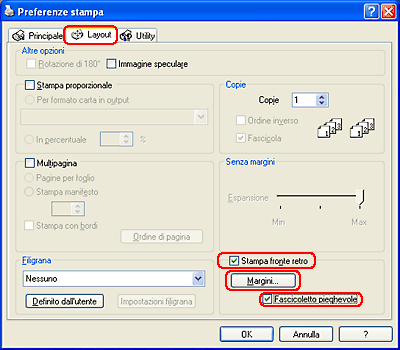
 |
Specificare il bordo del foglio sul quale verrà eseguita la rilegatura. È possibile scegliere tra Sinistra, In alto al centro o Destra.
|
 |  |
Nota:
|
 |  | |
Selezionando Verticale come impostazione di Orientamento nel menu Principale risultano disponibili le posizioni di rilegatura Sinistra o Destra. La posizione di rilegatura In alto al centro è disponibile quando si seleziona Orizzontale come impostazione di Orientamento.
|
|
 |
Scegliere tra cm o pollici come impostazione di Unità. Specificare la larghezza del margine di rilegatura. È possibile immettere larghezze comprese tra 0,3 cm e 3 cm oppure tra 0,12 pollici e 1,18 pollici. La larghezza di margine specificata verrà utilizzata su entrambi i lati della piegatura. Se ad esempio si specifica un margine di 1 cm, verrà in realtà inserito un margine di 2 cm (ossia un margine di 1 cm su ciascun lato della piegatura).
|
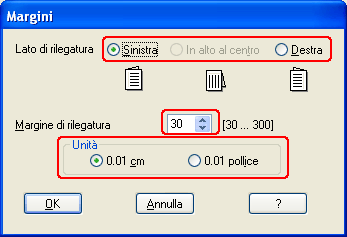
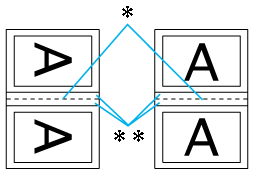
|
|
Verticale |
Orizzontale |
 |
 : Bordo di piegatura : Bordo di piegatura
|
 |
Fare clic su OK per tornare al menu Layout. Quindi, fare clic su OK per salvare le impostazioni.
|
 |
Caricare della carta nel vassoio posteriore, quindi inviare il lavoro di stampa dall'applicazione in uso. Mentre le pagine esterne vengono stampate, vengono visualizzate le istruzioni per la stampa delle pagine interne.
|
 |
Seguire le istruzioni visualizzate sullo schermo per ricaricare la carta.
|

 |  |
Nota:
|
 |  | -
Durante la stampa, la carta potrebbe incurvarsi in base alla quantità di inchiostro utilizzata. Se ciò si verifica, incurvare leggermente i fogli nella direzione opposta prima di ricaricarli in questo prodotto.
|
|
 |  | -
Prima di ricaricare nell'alimentatore la pila di fogli, allinearla pareggiandone i bordi su una superficie dura e piana.
|
|
 |  | -
Quando si ricaricano le stampe, seguire le istruzioni fornite. Se le stampe vengono ricaricate in modo non corretto, possono verificarsi degli inceppamenti o i margini di rilegatura possono risultare non posizionati appropriatamente.
|
|
 |
Una volta ricaricata la carta, fare clic su Riprendi per stampare le pagine interne.
|
 |
Una volta completata la stampa, piegare i fogli e rilegarli utilizzando una graffatrice o un altro metodo di rilegatura.
|

[Inizio]
 Stampa fronte-retro standard per Windows
Stampa fronte-retro standard per Windows Stampa fronte-retro sotto forma di fascicoletto pieghevole per Windows
Stampa fronte-retro sotto forma di fascicoletto pieghevole per WindowsStampa fronte-retro standard per Windows
Stampa fronte-retro sotto forma di fascicoletto pieghevole per Windows
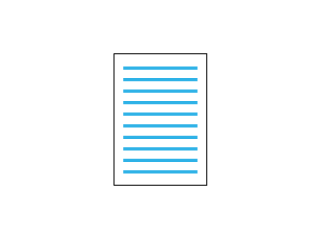
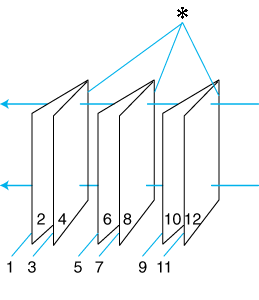
 : Margine di rilegatura
: Margine di rilegatura









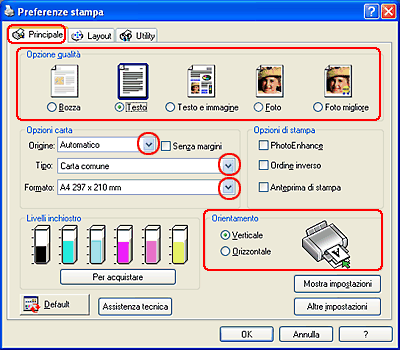


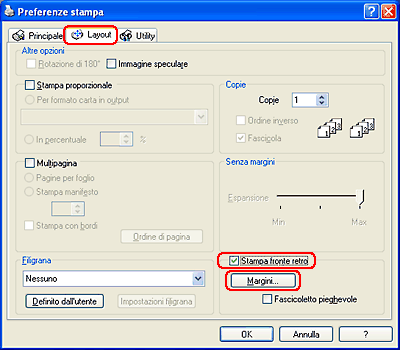


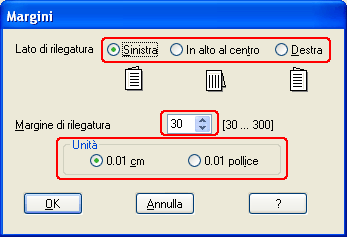















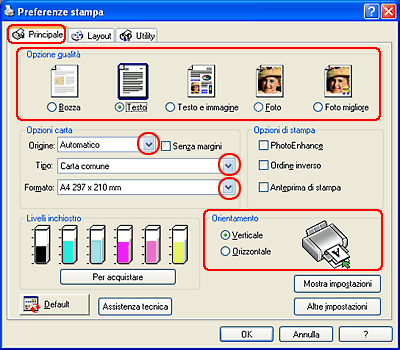


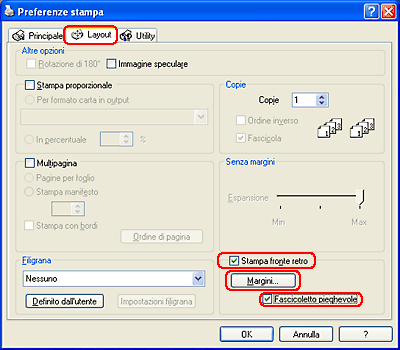


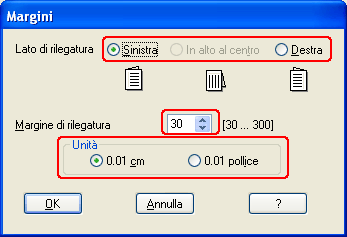
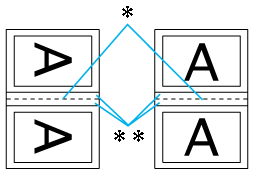
 : Bordo di piegatura
: Bordo di piegatura

 : Margine
: Margine








